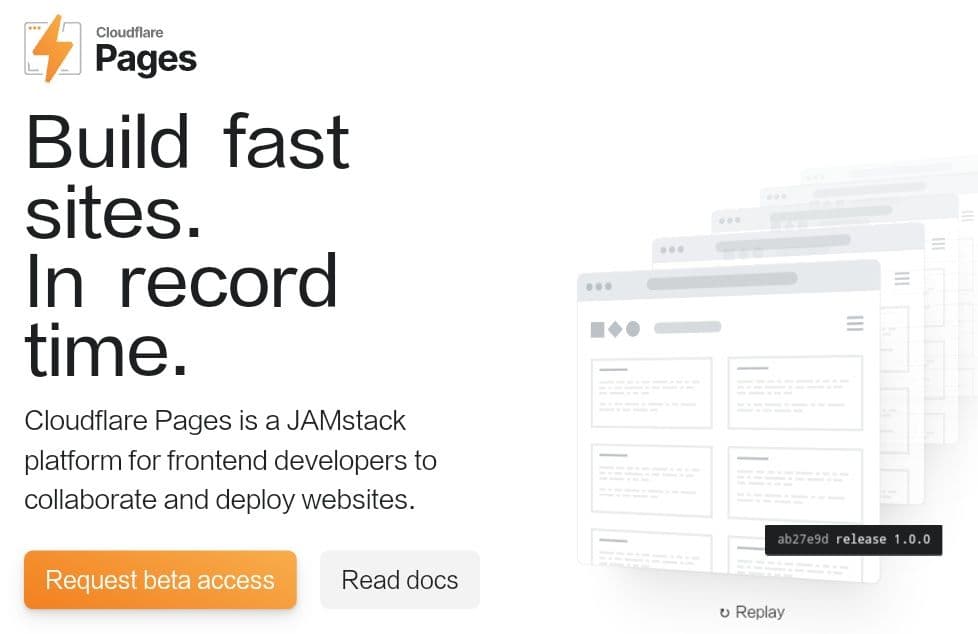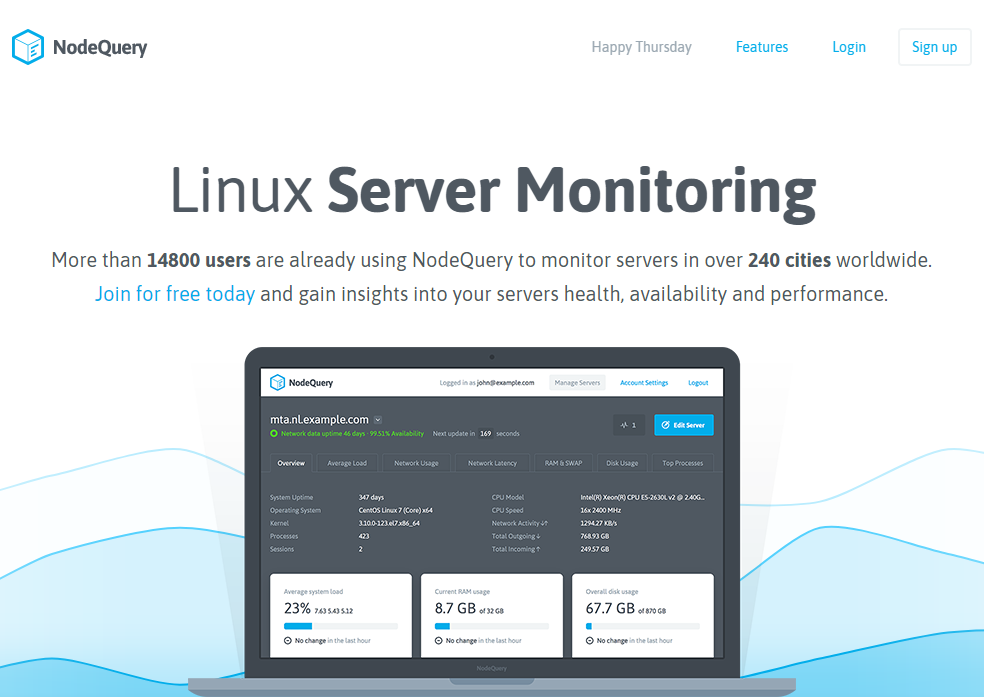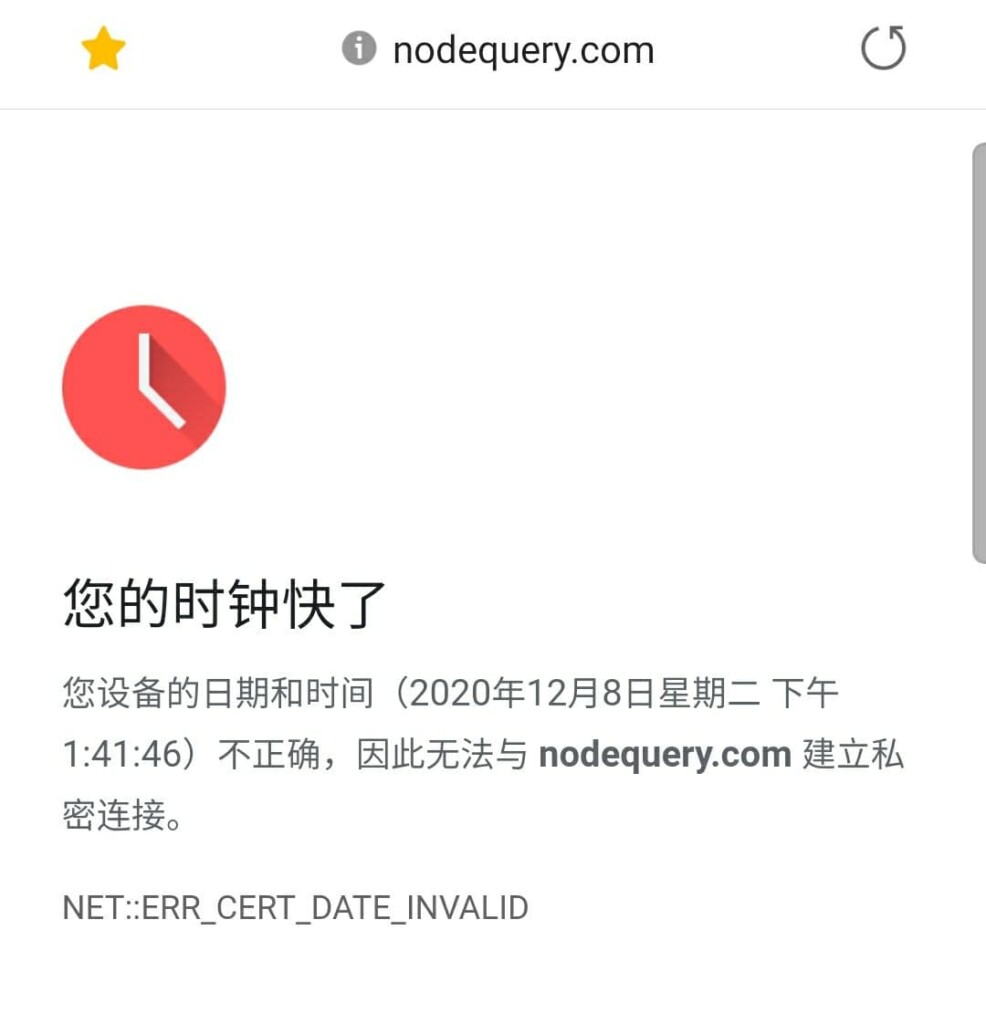我有一个运行 CentOS 或 Red Hat Enterprise Linux (RHEL) 的服务器。我该如何访问 Extra Packages for Enterprise Linux (EPEL) 存储库,以便安装标准存储库中未提供的软件包?
简短描述
标准存储库可能不提供某些在 CentOS 或 Red Hat Enterprise Linux (RHEL) 的发行版上安装的软件包。启用 EPEL 存储库可提供额外的软件包安装选项。
解决方法
请按照以下步骤在 RHEL 或 CentOS 的发行版上下载、安装和启用 EPEL 存储库:
RHEL
RHEL 8:
安装适用于 RHEL 8 的 EPEL 发行包。同时启用 EPEL 和 CodeReady Builder 存储库。CodeReady Builder 存储库包含许多 EPEL 软件包所需的开发工具。
sudo dnf install https://dl.fedoraproject.org/pub/epel/epel-release-latest-8.noarch.rpm -y
sudo dnf config-manager --set-enabled codeready-builder-for-rhel-8-rhui-rpmsRHEL 7:
安装并启用适用于 RHEL 7 的 EPEL 发行包。
sudo yum -y install https://dl.fedoraproject.org/pub/epel/epel-release-latest-7.noarch.rpmRHEL 6:
安装并启用适用于 RHEL 6 的 EPEL 发行包。
sudo yum -y install https://dl.fedoraproject.org/pub/epel/epel-release-latest-6.noarch.rpmCentOS
CentOS 8:
安装适用于 RHEL 8 的 EPEL 发行包。同时启用 EPEL 和 PowerTools 存储库。PowerTools 存储库包含许多 EPEL 软件包所需的开发工具。
sudo dnf install https://dl.fedoraproject.org/pub/epel/epel-release-latest-8.noarch.rpm -y
sudo dnf config-manager --set-enabled PowerToolsCentOS 7:
安装并启用 EPEL 发行包。CentOS 7 的基本存储库中包括 epel-release 软件包。
sudo yum -y install epel-releaseCentOS 6:
安装并启用适用于 RHEL 6 的 EPEL 发行包。
sudo yum -y install https://dl.fedoraproject.org/pub/epel/epel-release-latest-6.noarch.rpm列出已启用的存储库
如要验证是否启用了 EPEL 存储库,请运行 repolist 命令。
sudo yum repolist